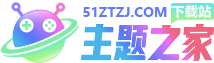
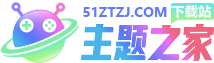
钉钉如何复制表单困扰着很多朋友吧,接下来就让小编为大家讲述表单复制技巧说明,还不懂的朋友们就来看一看吧。
1、成功登录手机钉钉APP后,点击页面下方“工作”选项卡。
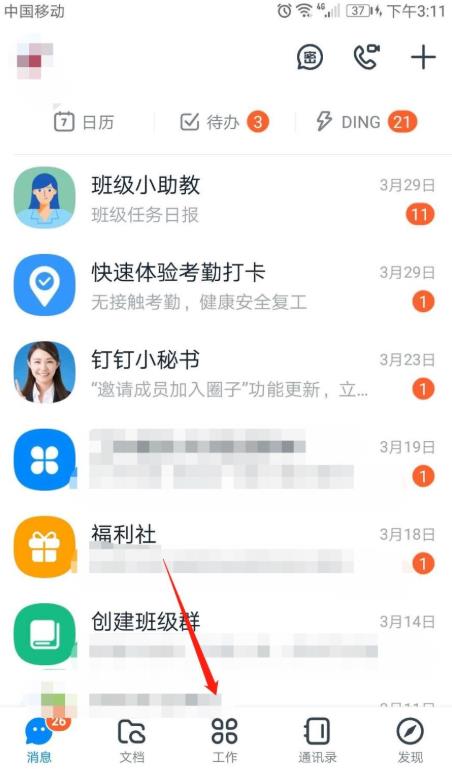
2、进入钉钉工作页面,点击“协同效率”下的“智能填表”选项。
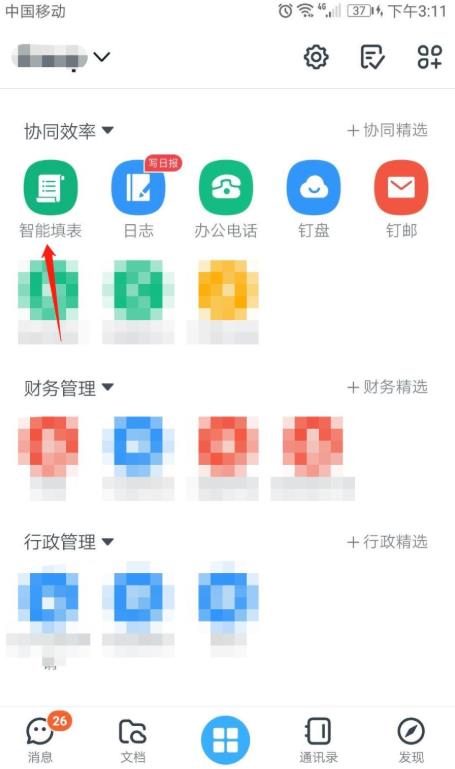
3、进入智能填表页面,点击右下角“统计”选项卡。
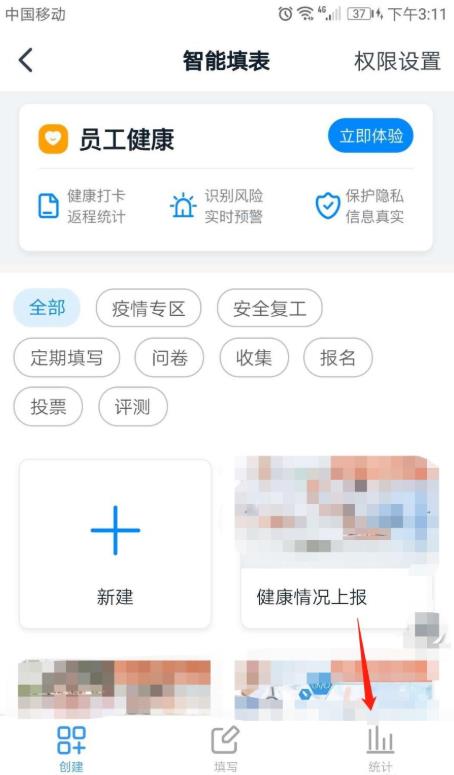
4、点击要复制表单的“...”图标。
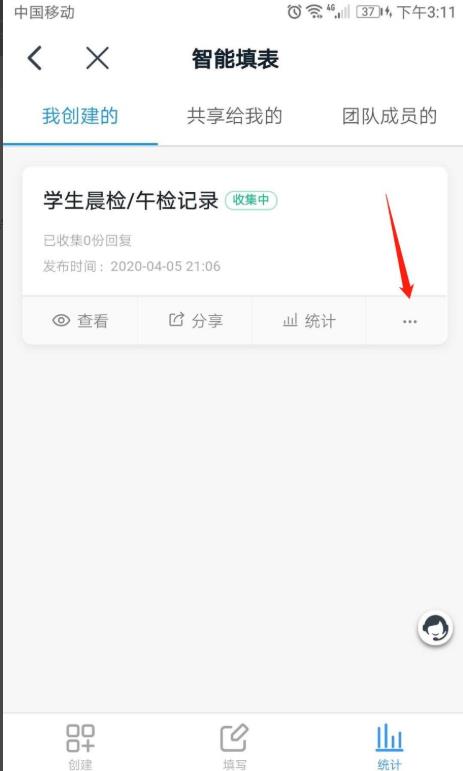
5、在表单操作页面,点击“复制表单”选项。

6、已复制表单。在表单编辑页面,可编辑表单标题和各项内容,点击右下角“完成”按钮,即可发布此表单了。
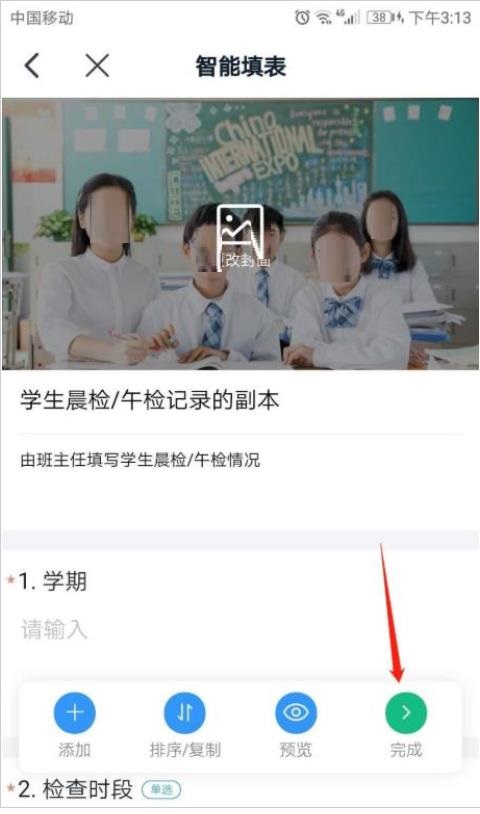
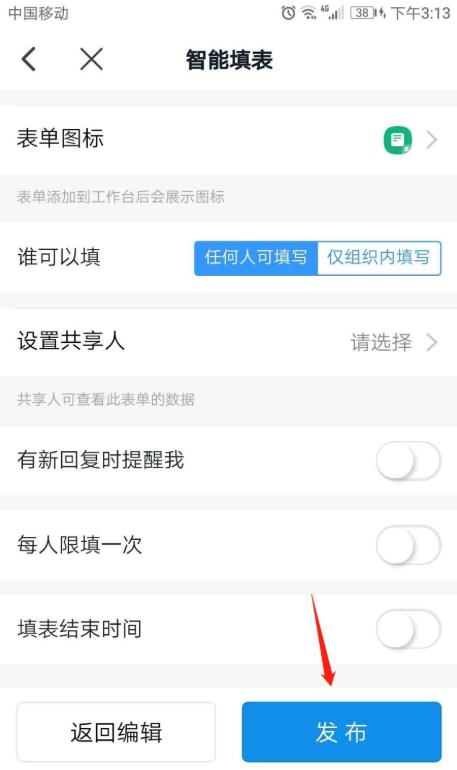
小编给大家带来的解答是否解决各位的困扰呢?感觉对你有帮助的话就请大伙们多多关注吧。

画质高的单机射击手游推荐 2025高人气的射击手游下载

火线精英2手枪怎么选 手枪系列武器选择推荐

cod21武器推荐 使命召唤黑色行动6哪些武器值得推荐

三国志幻想大陆2枭之歌开发商是谁 三幻2枭之歌游戏厂商介绍

淘宝2024大赢家每日一猜1月16日今日答案一览
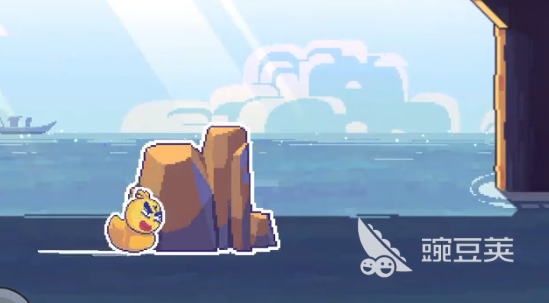
伍六七暗影交锋特殊关卡弹力小黄鸭怎么玩 弹力小黄鸭通关攻略
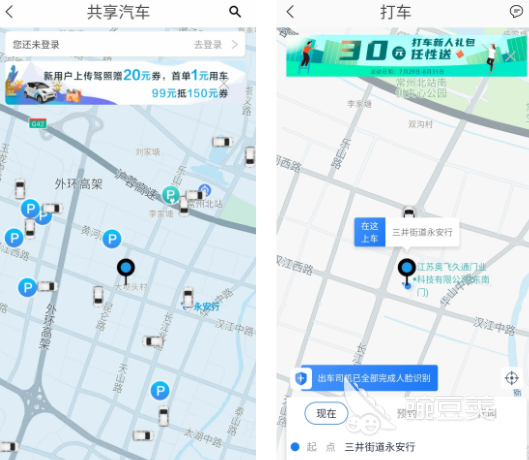
共享汽车app哪个好 热门的共享汽车app大全

快手怎么上热门
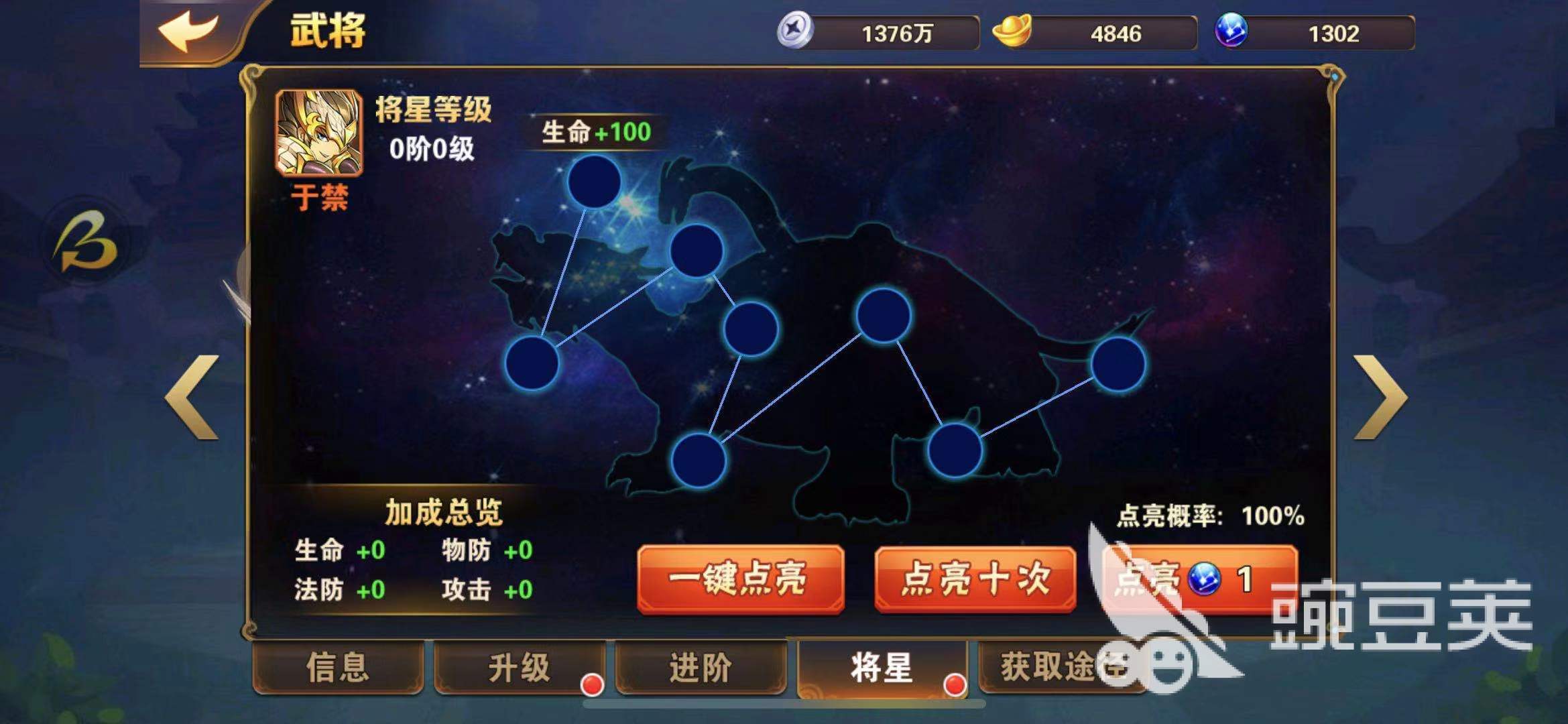
魏国阵容强度非常高,放开那三国2怎么打魏国呢?
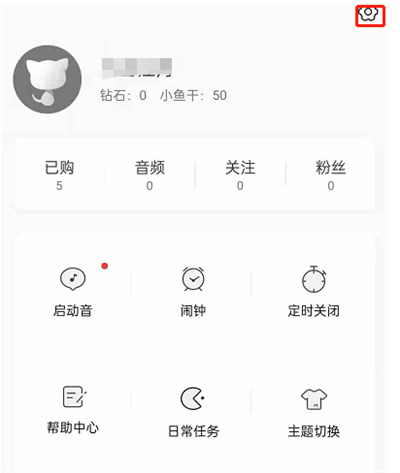
猫耳FM在哪里添加弹屏蔽词